步驟3. 替換個性短語檔案文件
▼ 選擇「常規設置」>「個性短語管理」>「導入個性短語」選項。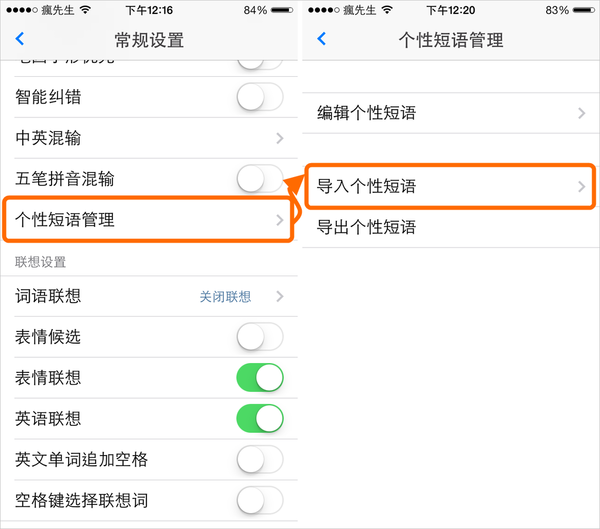
▼ 接下來請透過電腦準備以下工具和替換檔案
1.下載 iTools 簡體版 http://www.itools.cn/download
2.一台電腦和傳輸線並下載底下的exportPhrase.ini檔案
由瘋友提供最新修正,修正內容為「修正35個字序錯誤」、「增加簡體字字根表,字序排在繁體字的後面」。
exportPhrase.ini (更新版)下載位置: (MediaFire下載點)、(Mega下載點)
替換位置說明:
▼ 透過iTools進入越獄資料夾,如果看不到越獄資料夾請參考這篇,解壓縮後會看到這個「exportPhrase.ini」資料夾,請將它丟進「/var/BaiduInputMethod/User/UserDefinedPhrase」底下覆蓋。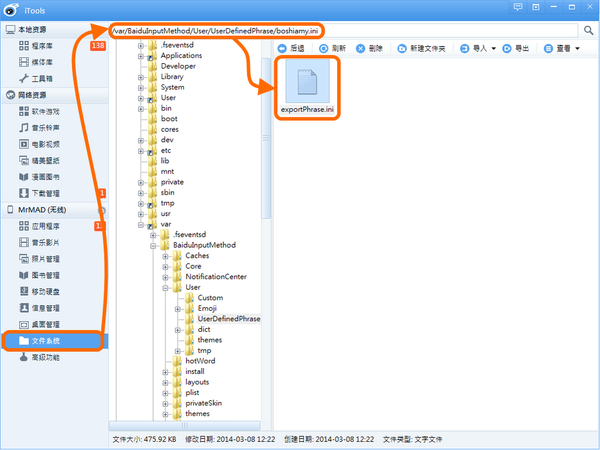
▼ 接下來回到iOS上在點選一下「exportPhrase.ini」,就會提示從文本到入成功訊息.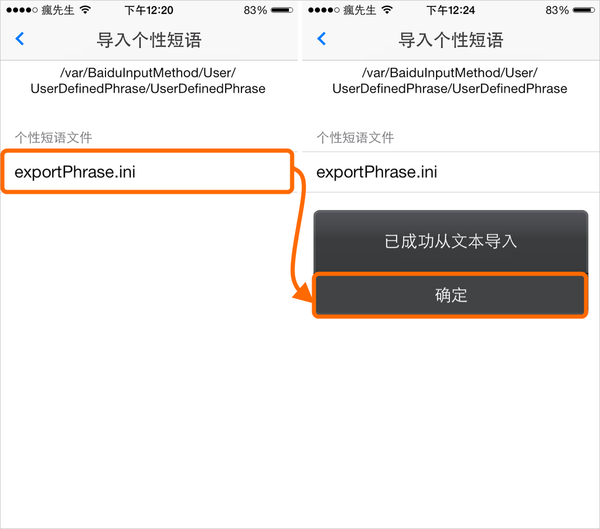
步驟4. 刪除分類詞庫
▼ 選擇「詞庫管理」>「分類詞庫」選項。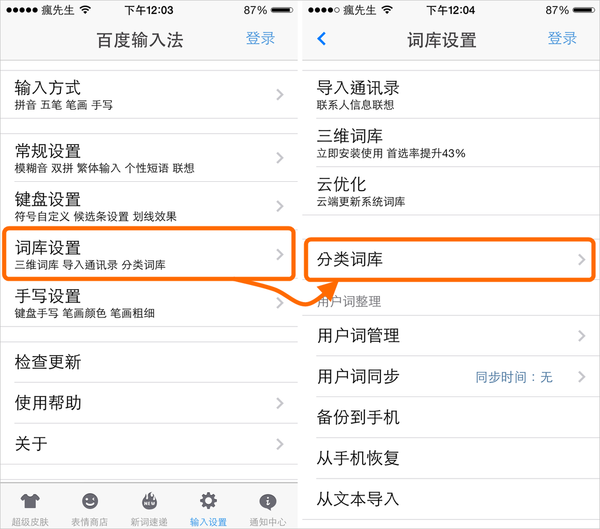
▼ 並將分類詞庫裡面的內建詞庫都刪除,刪除方法點選右上角「管理」接下來再選擇左邊的紅色鈕。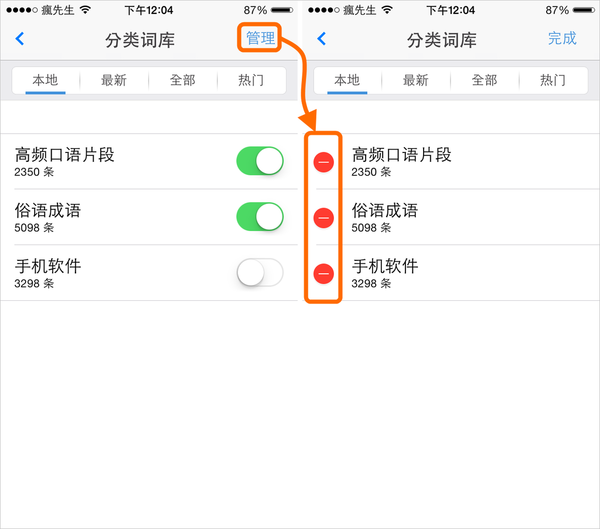
▼ 會跳出刪除鈕就能夠刪除,依序一個個這樣操作將三個都刪除,等刪除完畢後就點選右上角的完成即可。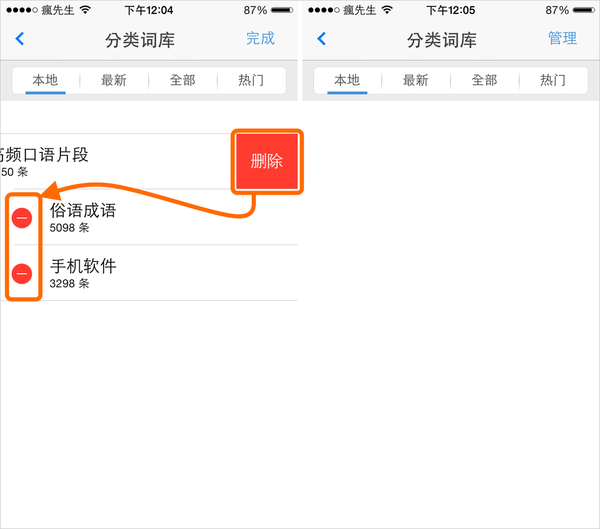
完成以上四個步驟後,接下來就能夠來使用嘸蝦米輸入法了!
嘸蝦米輸入法
開啟備忘錄來測試看看能否能用?點選後就能可馬上能夠用嘸蝦米輸入法來輸入,是不是感覺以後輸入就不會這麼慢吞吞了呢?也不再需要使用注音輸入法,另外比較奇特是還有其他種鍵盤皮膚可供選擇。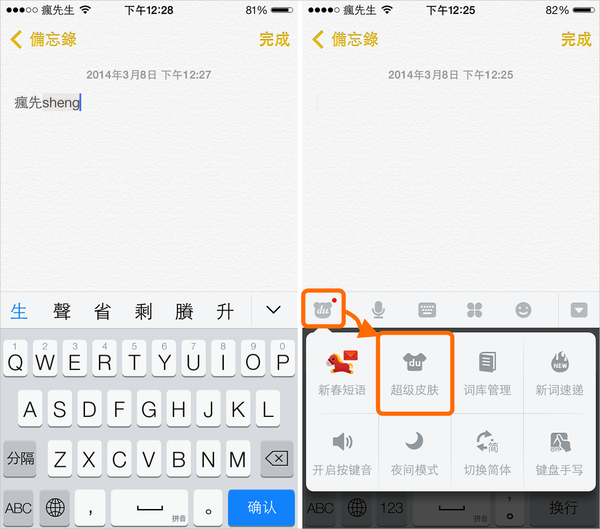
▼ 黑色主題、銀色與內建主題提供選擇,就選擇自己所喜好的主題來套用吧!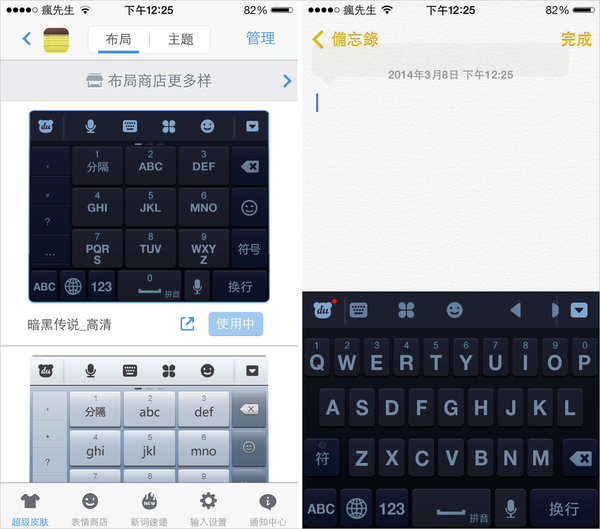
喜歡這篇文章教學,後續想了解更多Apple資訊、iPhone、Mac、3C隱藏技巧,歡迎追蹤 iOS.iMFB粉絲團、iOS.iMLINE@、訂閱iOS.iMGoogle新聞、Telegram、Instagram以及 訂閱YouTube頻道,將會有更多非常實用的技巧教學分享給大家。
頁次: 1 2